Jooyfact a1 видеорегистратор не подключается к wifi
Друзья, приветствую вас в этой непростой статье! На связи Ботан из WiFiGid. Сегодня поговорим про то, как можно подключить видеорегистратор к интернету, а после этого еще и получить удаленный доступ к нему. Думаете все будет просто? Да как бы не так!
В связи с особой сложностью темы (не технической, но в понимании смыслов) – смело уточняйте свои вопросы и делитесь опытом в комментариях. И вам высказаться, и другим читателям полезно, и нам опыт в копилку для помощи другим людям.
Где зарыта проблема?
Главная беда этого вопроса – он очень широкий. Объясняю на пальцах:
- Не понятно, о каком регистраторе идет речь . Кто-то ставит профессиональный многоканальный комплекс видеонаблюдения себе в компанию (или даже любой DVR), а кто-то пытается закинуть в сеть автомобильный регистратор, у которого вообще нет никакого доступа в интернет по своей природе. Во втором случае проблема вообще не решаема, но люди упорно ищут ответ.
- Разные модели, разные интерфейсы . Если с роутерами и телефонами уже есть хоть какие-то договоренности, и можно искать что-то по образу и подобию в интерфейсах, то на рынке регистраторов, даже у одного производителя, творится хаос. Т.е. если я дам подробную инструкцию здесь под конкретную модель – у вас вряд ли получится что-то подобное.
- Разные типы подключения к интернету . Ведь можно использовать прямое подключение поп проводу, роутер, модем с выходом в мобильную сеть, спутник, просто компьютер по USB – и во всех этих случаях настройки тоже будут отличаться.
Поняли, в чем сложность проблемы? Если бы здесь все было стандартно – можно было бы писать детальную инструкцию, но в нашем случае придется обходиться лишь общими словами и абстрактными примерами, чтобы вы могли хоть как-то сориентироваться у себя. Поэтому при возникновении проблемы и написании вопроса помните, что вы в мире не одни, и стоит рассказать о себе как можно больше) Надеюсь, договорились.
А еще я буду бонусом кидать ссылки на другие наши статьи, которые могут прояснить проблему. Не стесняйтесь кликать по ним, а то размер этой статьи разрастется до неприличия.
Как подключить к интернету?
Обычно физически все способы выхода в интернет можно разделить на два:
- Что-то подключается в интернет и раздает его дальше, а регистратор уже просто включается в его сеть. ЭТО ЛУЧШИЙ ВАРИАНТ . Примеры – роутер по проводу, спутник и терминал, модем с роутером и дальнейшим подключением по Wi-Fi. Т.е. тут главное настроить это головное устройство (инструкций на нашем сайте вагон с тележкой), а уже потом определиться со способом подключения к нему – по проводу или Wi-Fi (если есть). И как правило здесь интернет раздается автоматом, в противном случае читайте ниже раздел про проблемы (они как правило связаны с сетевыми настройками).
- Прямое подключение. Как правило по проводу. Здесь уже нужно знать тип подключения и все данные для него из договора с провайдером. Если что, не бойтесь звонить своему провайдеру – помогут, объяснят. Что искать в настройках? Тип подключения – например, PPPoE, Динамический IP, L2TP или что-то подобное. Нашли? Вводите все данные из договора, и все должно заработать.
Слишком размыто? Причины такого описания вы уже видели вверху. Гораздо проще или уточнить свой вопрос, или же искать инструкцию под свою модель или хотя бы производителя регистратора.
Я лишь немного дополню:
- Первый случай предпочтительнее и универсальнее. Обычно в сети уже что-то подключается к интернету – вот пусть оно и раздает его дальше. Как правило – роутер.
- Второй случай подключения может и вовсе отсутствовать на конкретных видеорегистраторах. Если есть сомнения по подключению и настройкам, проще посмотреть ЛЮБУЮ инструкцию подключения ЛЮБОГО роутера. Например, да хоть ВОТ ЭТУ. Настройки создания подключения будут очень похожи.
Подключение к видеорегистратору через интернет
Представим, что наш видеорегистратор уже подключен к интернету. Теперь встает следующая задача – подключиться к нему удаленно. Ведь ради этого самого удаленного доступа и создавалась вся махинация с подключением через интернет?!
И здесь я снова не знаю, как вы раньше подключались к вашему регистратору. ИДЕАЛЬНЫЙ ВАРИАНТ – ПО IP (с прописыванием в приложении или на «сайте»). Но есть и другие случаи – через сайт (с привязкой к ID), через MAC (интернет отметается), через приложение (автопоиск по локальной сети). Короче говоря, если у вас IP вписывается куда-то – нам повезло. Доступ будет получен. В противном случае или дело мертвое, или все же можно наколдовать чудеса – фифти-фифти.
А вот теперь по технической части настройки удаленного доступа к видеорегистратору:
- Для подключения извне, нам нужен ПОСТОЯННЫЙ адрес. Обычно, провайдер предоставляет вам динамический IP, который после каждого переподключения изменяется – не наш вариант, каждый раз узнавать и прописывать новый IP (хотя для разового использования пойдет). При желании, если подключение по проводу, можно докупить у вашего провайдера постоянный IP. Но есть решения элегентнее – динамический DNS. Т.е. получаем бесплатный адрес, который будет автоматически привязан к вашему меняющемуся IP. А уже доступ к видеорегистратору через интернет получаем по этому адресу. По ссылке от нас подробная инструкция. Для справки – этот адрес привязывается к роутеру, почему и рекомендовал не использовать прямые подключения, даже там, где вроде бы нужно что-то автономное.
- При использовании роутера все идеально, кроме одного – внешний IP или DynDNS будут привязаны К САМОМУ РОУТЕРУ, а не к видеорегистратору. Т.е. по IP вы не получите доступ к нему. Чтобы по заданному IP отвечало конкретное устройство в локальной сети, делают проброс порта. По ссылке представлена общая инструкция, но на нашем сайте можно поискать что-то и под свою модель роутера. После проброса по заданному адресу уже будет отвечать ваш регистратор.
Т.е. теперь мы имеем постоянный адрес извне, который уже и нужно использовать в своих программах или иных способах подключения для просмотра.
Удаленный доступ
Теперь у нас все готово для получения доступа – есть интернет, есть адрес. Куда вводить этот адрес, чтобы зайти в просмотр? Тут тоже начинаются вариации в зависимости от вашей модели. Перечислю лишь несколько вариантов, хотя их может быть гораздо больше:
- «Сайт» . Универсальный классный способ. Пишете IP адрес (или адрес через динамический DNS) в браузер (ну прямо как вы открываете сайты в интернете, да хоть этот), по этому адресу открывается веб-версия вашего видеорегистратора. Иногда она защищена паролем (смотреть инструкции), а иногда и нет. Почему способ хорош? Да потому что при таком раскладе он становится не зависим от вашего устройства – компьютера, планшета или телефона. Сайты открывают везде, и этот тоже будет открываться везде.
- Программы и приложения . Зачастую производитель создает что-то «безопасное». Иногда это удобно – например, единая программа на компьютер, где можно развести несколько камер в одном экране (видели же такие мониторы с несколькими камерами сразу), а иногда не удобно – когда под каждую модель камеры нужно ставить отдельное приложение на телефон.
И тут снова нужно смотреть инструкцию конкретной модели. Я здесь развожу руки, и могу подсказывать только общее направление «куда примерно» смотреть.
Подключение через телефон
И вроде бы уже все сказано выше – телефон лишь является частным случаем указанных инструкций. Обычная схема подключения здесь:
- Ставится приложение через маркет (зачастую для iOS от некоторых noname производителей вы решения не дождетесь, так что в идеале Android).
- Название приложение обычно узнается из инструкции к своей модели. Там указывается или просто название, или даже есть QR-код со ссылкой на скачивание – ищите внимательнее.
В приложении лично я встречал тоже как минимум 2 варианта – ручное вбитие IP-адреса и автопоиск в локальной сети. Есть еще варианты с добавление устройства в облако производителя и некоторые другие моменты, но это уже снова вопрос о конкретных моделях.
Про автомобильные регистраторы
Очень часто люди ищут вариант получения доступа к автомобильному регистратору.
Главная проблема здесь – далеко не все регистраторы вообще могут выходить в интернет.
Остальное упирается в несколько советов ниже:
- Питание можно брать от павербанков, но лучше продумать схему с запиткой на аккумулятор. У кого есть гараж – в розетку. Но чего-то обычно машину держат на улице.
- Как доставить интернет? Используем или старый телефон в режиме раздачи Wi-Fi, или же берем модем с Wi-Fi раздачей (например, E8372). Питание снова решается павербанками.
- Все остальное по вышеуказанным тезисам – после раздачи интернета и подключения к Wi-Fi сети, создаем постоянный адрес через DynDNS сервисы. А далее уже вяжем своего клиента на этот DynDNS.
Самые рабочие варианты. Можно подумать и о других схемах, но это тоже будет еще тем извращением.
Проблемы подключения
Если вы уверены, что на головном устройстве есть интернет (проверьте подключением к вашему роутеру компьютера или телефона), но интернет чего-то не появляется на регистраторе, скорее всего дело в сетевых настройках.
К чему я? Конечно устройство от роутера получает настройки с помощью DHCP. И иногда эти настройки прилетают неверно: IP, шлюз, маска, DNS. Для камеры самое важное для получения интернета здесь – шлюз (в теории совпадает с адресом роутера).
- Подключилось, но нет интернета? Ищем на регистраторе настройки сети, где можно вручную указать IP, шлюз, маску, DNS.
- Далее читаем эту статью. Проблема та же самая, но интерфейс, разумеется, у Windows и вашего регистратора будет отличаться. Но главное здесь понять, как именно формируются все эти адреса. Настроите верно – все заработает.
- После ручной настройки рекомендую через тот же роутер узнать IP-адрес вашего видеорегистратора и попробовать пропинговать его с другого устройства сети – так точно будете уверены, что он находится в верной сети и в теории должен получать доступ к интернету.
На тех регистраторах, что трогал я, в сетевых настройках была кнопочка «Тест» или ее аналог для проверки интернета. Ее использовать, конечно, можно, но если регистратор уже не первой свежести, адрес, к которому он стучится, может отсутствовать и не отвечать. Т.е. доверяй, но проверяй.
Обсуждение Интегрированный видеорегистратор JOOYFACT A1 (JOOY A1)
Модели: A1, A1T, A1G, A1U, A1UG



Процессор: Novatek NT96658
Сенсор: SONY IMX322/323 2,0 Мp
Обьектив: угол обзора 155°, F2.0
Качество записи видео: 1920*1080 30fps
Аудио: Встроенный микрофон
Формат видео: MOV
Формат изображения: JPEG
Разрешение изображения: 4,0 Мр
Фрагмент: 1 минута/2 минуты/3 минуты
Хранение: C10 micro-SD (2Gb-32Gb)
Материал: АБС + ПК + ПП
WiFi: REALTEK RTL8189ES, 802,11 b/g/n
Рабочий ток: 180-220 мА (DC 12 В) 260-400 мА (DC 5 В)
Ток в режиме ожидания: 6-12 мА
Напряжение питания: 12 В постоянного тока (блок предохранителей) или 5 в постоянного тока (порт USB)
Язык приложения: русский, английский, китайский
Рабочая влажность: 15-85% RH
Покупать лучше в одном из двух официальных магазинов, т.к. другие видеорегистраторы в аналогичном корпусе, могут иметь другие чип, матрицу и ПО.
JOOYFACT Official Store
JOOYTECH Store

Прошивки только для видеорегистраторов A1 с чипом Novatek NT96658 и матрицей IMX322/323.
Архивы содержат прошивку и конфигурационный файл, которые нужно записать в корень карты памяти видеорегистратора.
Перед прошивкой можно изменить значения в кавычках строчек конфигурационного файла.
SD-карта вставляется в выключенный регистратор, после этого регистратор нужно включить кнопкой on/off и дождаться окончания прошивки.
Если отключить питание регистратора до окончания прошивки, регистратор перестанет работать и восстановить его будет сложно.
В конце мая 2017 года установил себе китайский видеорегистратор JOOY A1 wi-fi. Раньше не стал делать запись, т.к. хотелось какое-то время самому его протестировать и составить взвешенное впечатление о нем.
Более 4 лет до этого использовал КАРКАМ QX2, по тем временам очень достойный видеорегистратор, но то ли время, то ли неоднократные падения с лобового стекла (отлипала присоска) привели к периодическим подвисаниям (не уходил в режим записи) и появлению иногда "замыливания" картинки.
Стал искать ему замену, причем склонялся к заказу на Али, и тут увидел запись земляка zhulic )))
Данная модель видеорегистратора еще решала проблему провода питания, тянущегося от лобового стекла к прикуривателю, т.к. он подключается к блоку предохранителей, и тут уже не будет возможности подключить "временно", не пряча провода, и проездить 4 года, как на предыдущей машине )))
Сдерживало от моментального заказа только то, что на тот момент это был бы самый дорогостоящий заказ с Али и неуверенность, что "кольцо" крепления поместится между самим зеркалом и датчиком антизапотевания, находящимся вверху лобового стекла.
В итоге был сделан заказ и началось томительное ожидание, переходящее в определенную "измену", когда статус заказа "Arrive at destination country" не менялся в течение месяца (заказ в итоге шел 53 дня).
О сохранности, как потом выяснилось) переживать не стоило, т.к. коробка была внутри воздушного мешка, хоть в футбол играй! Что надеюсь все-таки не делали на Почте России.
Продавец, как и обещал в качестве бонуса докинул в посылку оранжевый съемник и тестер
Вроде как и очевидно, но все же скажу: поворачивать его в сторону водительской двери невозможно, например, для записи сотрудника ДПС. А вот отрегулировать его в вертикальной плоскости возможно, сам объектив имеет несколько фиксированных положений, необходимо достаточно сильно нажать на край самого объектива в нужном направлении
Вначале подключили видеорегистратор напрямую, чтобы убедиться в его работоспособности, а потом уже начали заниматься скрытой укладкой проводов. От самого видеорегистратора повели провод на стыке обшивки потолка и самого лобового стекла в сторону левой стойки.
Для меня было удивлением, что основание стойки является неделимым, я думал будет в форме перевернутой Y
Затем по стойке опустили провода прямо к блоку предохранителей, где и произвели подключение, что наглядно видно на фотографии ниже.
Красный провод (ACC) подключен… интрига ))) в ACC.
Желтый провод (B+) — Сирена охранной сигнализации
В итоге видеорегистратор включается и начинает съемку после включения зажигания, а перестает вести запись после выключения зажигания с задержкой 20-30 секунд. При этом настройки не сбиваются, т.к. ему обеспечивается постоянное питание для данных целей. Настройки даты и времени видеорегистратор "освежает" при подключении к нему телефона по Wi-Fi.
Для удобства крепления самого видеорегистратора на 3М скотч решили снять зеркало. Это делать необязательно, но показалось, что проще клеить, ориентируясь по фритам (черным точкам) на лобовом стекле.
В итоге сейчас видеорегистратор со стороны водителя вообще не виден, полностью спрятан за зеркалом заднего вида
Стоит также отметить, что видеорегистратор полностью не спрятался за шелкографию, но со стороны это практически не заметно.
jazzio в своей записи описал, как он полностью спрятал его за шелкографию, но рядом с зеркалом заднего вида.
Заказывал с черным кантом вокруг объектива, чтобы он меньше привлекал внимание, и без карты памяти, о чем потом кстати пожалел, т.к. карта памяти отдельно обошлась дороже (просто я рассчитывал забрать карту памяти из КАРКАМА, но вылетело из головы, что там стоит не Микро, а большая SD карта памяти).
Видеорегистратор без какого-либо экрана, необходимо использовать свой телефон в качестве монитора, "подружив" их через Wi-Fi. Для связи использую программу Lercenker. Можно не только производить настройку видеорегистратора, но через Wi-Fi копировать себе в телефон видео прямо с видеорегистратора, естественно помимо того, что просто взять домой карту памяти. Но, как правило, нужен 1-2 видеофрагмента, а бывало, что не раз забывал взять с собой карту памяти в машину назад из дома)))
Впечатления после 2 месяцев эксплуатации. Покупкой полностью доволен, никаких глюков или подвисаний не выявил. Был только один момент, что на карте памяти обнаружил, как он произвел съемку длиной 55 секунд ночью на стоянке. Что побудило его это сделать, так и не понял, может ему стало скучно или страшно?!

У меня уже давно возникало желание приобрести автомобильный видеорегистратор. Из всего многообразия я выбрал JOOY A1. Основным критерием выбора, кроме качества записи, была максимальная незаметность. Первоначально я вообще присматривался к видеорегистратору с четырьмя выносными камерами. Идеальный вариант, как я думаю, но меня отпугнул ценник в
DVR JOOY A1 хорош тем, что после установки он практически вписывается в интерьер и не обращает на себя внимания. Кроме одной детали, про которую я напишу отдельно.
Лично мне очень не нравятся регистраторы, закрепленные на присосках на лобовом стекле, со свисающими проводами и т.п. Еще больше не нравится, когда в глаза бросаются регистраторы, например, серебряного цвета. Все это привлекает к машине лишнее внимание и увеличивает шанс вскрытия автомобиля с целью кражи, в том числе и самого регистратора.
Следующая фишка состоит в том, что обозреваемый регистратор не имеет своего собственного ЖК-экрана и кнопок управления, а управляется с помощью приложения для смартфона через Wi-Fi. Без приложения можно только включить/выключить регистратор, сделать фото и защитить от перезаписи последний файл с видео.
Изначально предполагалось, что я куплю себе ГУ такое или такое. И регистратор будет управляться именно с него. Но не сложилось и я продолжаю подключаться через смартфон.
Для управления JOOY A1 производитель предлагает использовать приложения Lercenker или FinalCam. Я пробовал оба, Lercenker, на мой взгляд, немного лучше, ниже я опишу оба приложения. Проверять буду на Андроиде, устройств с MacOS не имею.
Lercenker
Характеристики JOOY A1:


Видел подобные регистраторы с уже наклеенным скотчем белого цвет. Интересно, о чем думали на производстве? JOOY A1 позиционируется, как скрытый регистратор, а тут белый скотч! Продавец, у которого я покупал DVR акцентирует внимание на том, что в комплекте к его товару идет скотч черного цвета. Молодец, спасибо ему за это
Фото JOOY A1:



Та самая рамка, бегу за маркером!
Фото установленного JOOY A1:
Подключение смартфона к видеорегистратору JOOY A1:
Я не буду останавливаться на установке регистратора и подключении его к электросети автомобиля. Сам я это не умею, поэтому обратился в специализированную фирму, один из их филиалов находится через дом от меня. Установили аккуратно, но при этом разобрали чуть ли не пол машины. Клеммы не подошли по размеру, поэтому подключались непосредственно в электросеть автомобиля. Обошлось приблизительно в 5$. Теперь регистратор включается при включении зажигания и автоматически выключается через минуту после того, как двигатель выключен.
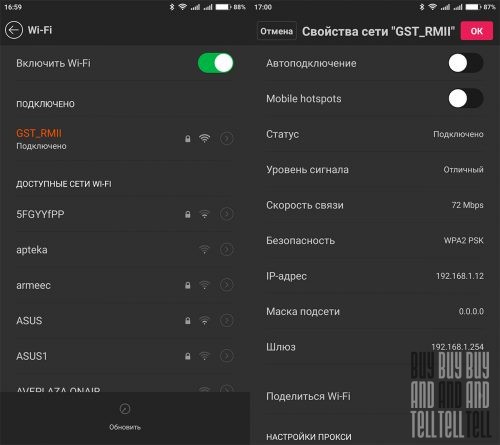
Я рекомендую отключить автоматическое подключение к этой сети и подключаться к видеорегистратору по мере необходимости
Затем запускаем приложение FinalCam:
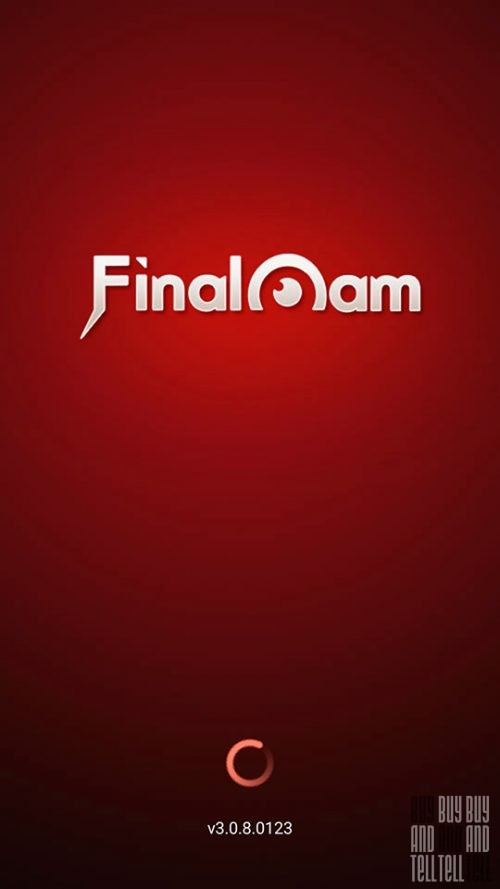
Дальше все интуитивно понятно, но я ниже укажу все настройки главного экрана приложения.
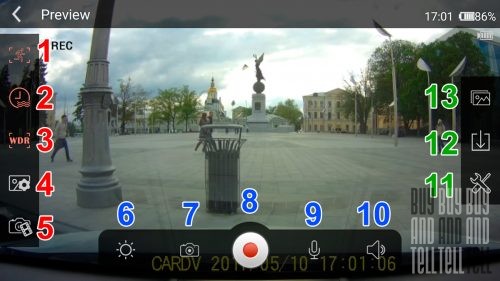
Если для каких-либо действий требуется остановить запись, приложение напомнит вам про это. Далее все скриншоты в галерее:

Добрый вечер, друзья! Давно планировал приобрести хороший регистратор FullHD, но по причине лени его снимать и отсутствия желания менять боковые стёкла выбор был крайне ограничен. Случайно повстречал в интернете героя обзора Jooy A1 скрытой установки.

Во-первых, его основное преимущество в том, что крепится он вокруг зеркала заднего вида, практически намертво:) Во-вторых, свободен прикуриватель. В-третьих, в экстренной ситуации вы можете сразу скачать видео с регистратора на телефон посредством Wi-Fi, тем самым продублировав видео на карте видеорегистратора.(К регистратору была куплена карта Transcend 16Gb Class U1)

Приходит в прочной коробке в надутом пакете, за сохранность можно не переживать. В комплекте скотч 3М, накладка, которая клеится к лобовому стеклу, сам регистратор, провода для подключения регистратора большой длины и продавец в подарок кладёт лопатку для снятия обшивки и тестер 12V.

К сожалению, прямо из коробки он не совсем подходит для установки на лачетти, поэтому необходимо напильником немного спилить внутреннюю часть как регистратора, так и крепления. На фото ниже размеры крепления регистратора


После спиливания пары мм с обеих сторон(кстати, не бойтесь пилить, это совсем не заметно при установленном регистраторе) он отлично вписался на свое место и после примерки был прилеплен к стеклу. Угол объектива довольно сильно регулируется по высоте, что, думаю, подойдёт к 95% легковых автомобилей.
После чего провода были проведены под обшивкой крыши и обшивкой стойки к блоку предохранителей.
Для этого отворачиваем два винта крепления водительского козырька и снимаем накладку стойки, после чего в образовавшуюся щель между стойкой и приборной панелью просовываем штекер регистратора и тянем к самому регистратору.
Кстати, при установке на иномарки с маленькими предохранителями ничего колхозить не придется, клеммы регистратора представляют собой предохранители на 15А и ставятся в штатные места. Продавцом рекомендовано подключение к разъемам предохранителя, отвечающим за поворотники и аварийку. Клеммы 3: земля, постоянный плюс(В+) и плюс после зажигания(АСС). Имеется видеовыход для подключения к ГУ. На проводе В+ имеется отдельный предохранитель в корпусе. Видеовыход пока не подключил, т.к. он представляет из себя тюльпан, а на моём ГУ Pioneer MVH-280BT он джек 3.5. Впоследствии буду менять китайские предохранители на более качественные, т.к. к этим нет доверия, несмотря на отличное качество корпуса регистратора и проводов. Следов облоя замечено не было, корпус приятный на ощупь, кнопки не гремят, в креплении сидит очень плотно, вставляется с усилием.


Качеством картинки доволен, немного раздражают только искажения по краям изображения. Качество похоже на FullHD, но ожидал немного большего, возможно, проблема решится прошивкой, которую отправляет продавец. Звук в салоне пишет хорошо, подключается через wi-fi к телефону с помощью программы Lercenker, снаружи при большинстве погодных условий не заметен. Исходники ночной съемки прикреплю завтра
Фото из программы Lercenker в качестве VGA 
Исходник фото:
drive.google
Исходник дневной съемки в условиях сильной тряски:
Просьба скачивать перед просмотром, т.к. качество сильно страдает при прямом просмотре
drive.google
Всем спасибо за проявленный интерес и толковые комментарии:)
Читайте также:

